[テナントの作成]画面を利用して、新規にテナントを作成することができます。
テナントを作成するには、以下のように操作します。
[テナント一覧]画面で、[新規登録]ボタンをクリックします。
[テナントの作成]画面が表示されます。
[テナントの作成]画面で、作成したいテナントの情報を指定します。
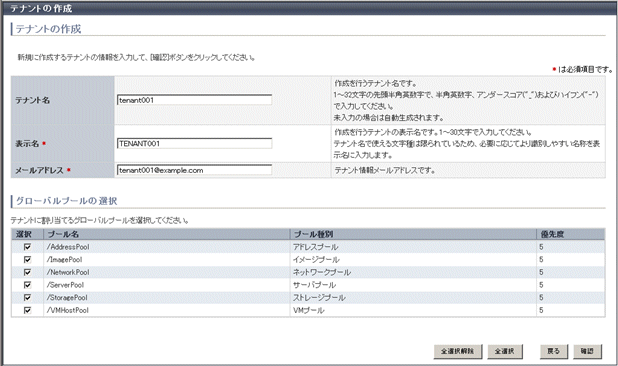
項目 | 説明 | |
|---|---|---|
テナント名 | 作成するテナントの名前を、半角英数字、ハイフン(-)、アンダースコア(_)で構成される32文字以内の半角英数字で始まる文字列で指定します。 | |
表示名 | 作成するテナントの表示名を、30文字以内の文字列で指定します。 | |
メールアドレス | 作成するテナントの管理者のメールアドレスまたはメーリングリストを64文字以内で指定します。 | |
グローバルプール | 作成するテナントから利用可能なグローバルプールを選択します。 | |
プール名 | リソースプールの名前が表示されます。 | |
プール種別 | リソースプールの種別が表示されます。
| |
優先度 | L-Server作成時にリソースを自動選択する場合のリソースプールの優先度が表示されます。 | |
ポイント
指定されたメールアドレスには、テナント管理者による以下の操作が通知されます。
利用者の登録
利用者情報の変更
利用者の削除
利用者のパスワード設定
インフラ管理者やテナントの代表者などのメールアドレスを指定することにより、テナントの利用者操作を監視することができます。
「利用者のパスワード設定」では設定したパスワードも通知されますので、信頼できるメールアドレスを指定してください。
[確認]ボタンをクリックします。
確認画面が表示されます。
テナントの情報を確認したら、[作成]ボタンをクリックします。
完了画面が表示されます。
[テナント一覧に戻る]ボタンをクリックして、[テナント一覧]画面に戻ります。